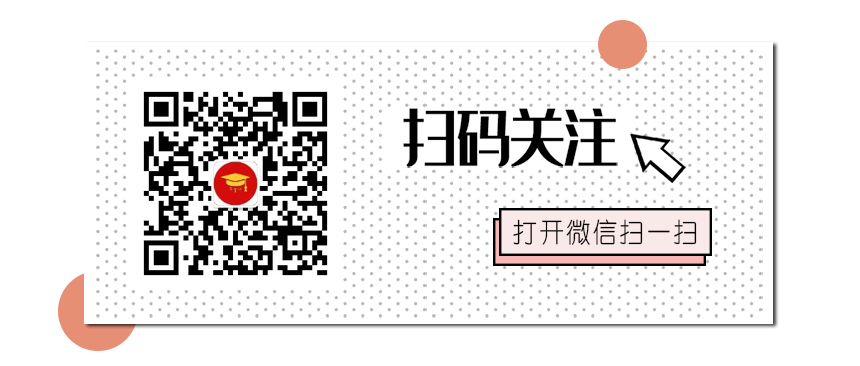更新时间:2021-11-18 文章分类:网页技术课堂
很多HTML网页设计课程作业要求给页面添加背景音乐,今天给大家讲解下常用的网页插入音乐的简单标签。另附示例代码、使用说明及标签说明,用的到的同学直接复制代码即可使用。

使用说明:
<embed>标签需要写在顶部</head>上方,title标签下面。
代码示例:
<embed src="music/音乐.mp3" hidden="flase" autostart="true" loop="true">
标签说明:
· src="" 在引号内添加写音乐文件路径。
· hidden="true"表示隐藏音乐播放按钮;hidden="false"表示开启音乐播放按钮。
· autostart="true" 表示是打开网页加载完后自动播放。
· loop="true"表示 循环播放;loop="false"表示仅播放一次。
使用说明:
<audio>标签一般在正文</body>内即可。同时可配合CSS隐藏播放器。
代码示例:
<audio autoplay="autoplay" loop="loop" preload="auto" controls="controls"
src="music/音乐.mp3">
</audio>
标签说明:
· src="" 在引号内添加写音乐文件路径。
· autoplay="autoplay",则背景音乐将在音网页打开后就自动马上播放。
· controls="controls",则为了在页面内显示显示控件,如播放按钮。
· "loop="loop",则是为了是背景音乐重复播放。
· preload="auto",则音频在页面加载的同时进行加载,并预备播放。
隐藏播放器:
若是想播放按钮隐藏,直接使用css 的display控制audio标签的显示。
<style type="text/css">
audio{display: none; }
</style>